Schnelle Links
Grand Theft Auto 5 und GTA Online sind mit Autosave -Funktionen ausgestattet, die Ihren Fortschritt beim Spielen fleißig aufzeichnen. Es kann jedoch schwierig sein, den genauen Moment der letzten Autosave zu bestimmen. Um Ihre Fortschritte zu schützen, ist es ratsam, die Kontrolle zu übernehmen, indem man Handbuchsparen und erzwungene Autosaves einleitet. Dieser Leitfaden führt Sie durch die Schritte, um Ihr Spiel sowohl im Grand Theft Auto 5 als auch im GTA online zu speichern.
Sie werden eine Autosave in Aktion bemerken, wenn in der unteren rechten Ecke Ihres Bildschirms ein kleiner, rotierender orangefarbener Kreis angezeigt wird. Obwohl es leicht zu übersehen ist, bedeutet es, dass Ihr Fortschritt automatisch gespeichert wird.
GTA 5: wie man speichert
In einem Safouse schlafen
Um im Story -Modus von GTA 5 manuell zu retten, gehen Sie zu einem Safouse und fangen Sie einige Zs. Safehäuser sind die Haupt- und Sekundärhäuser der Protagonisten des Spiels, die von der Ikone des Weißen Hauses auf der Karte leicht entdeckt wurden.
Sobald Sie in einem Safouse in das Bett des Protagonisten gehen, drücken Sie Folgendes, um zu schlafen, und greifen Sie auf das Menü "Save Game" zu: Zugang zu Zugang zu gehen:
- Tastatur: e
- Controller: direkt auf D-Pad
Verwenden Sie das Handy
Wenn Sie kurz sind und es nicht in ein Safehouse schaffen können, verwenden Sie Ihr Handy im Spiel für einen schnellen Speichern. So wie: wie:
 - Drücken Sie die up-Pfeil-Taste auf Ihrer Tastatur oder auf dem D-Pad Ihres Controllers, um das Handy zu öffnen.
- Drücken Sie die up-Pfeil-Taste auf Ihrer Tastatur oder auf dem D-Pad Ihres Controllers, um das Handy zu öffnen.
- Tippen Sie auf das Cloud -Symbol, um das Menü Speichern Spiel aufzurufen.
- Bestätigen Sie den Speichern.
GTA Online: Wie man speichert
Im Gegensatz zum Story -Modus von GTA 5 bietet GTA Online kein manuelles Menü Speichern Spiel. Sie können jedoch Autosaves mit ein paar einfachen Aktionen auslösen. Machen Sie diese Gewohnheit, sicherzustellen, dass Sie niemals Fortschritte verlieren.
Ändern Sie Outfits/Zubehör
In GTA Online kann das Ändern Ihres Outfits oder sogar ein Zubehör eine Autosave veranlassen. Befolgen Sie diese Schritte und achten Sie auf den sich drehenden orangefarbenen Kreis in der unteren rechten Ecke, um das Speichern zu bestätigen:
- Drücken Sie M auf Ihrer Tastatur oder im Touchpad auf Ihrem Controller, um das Interaktionsmenü zu öffnen.
- Gehen Sie zum Aussehen.
- Wählen Sie Accessoires und tauschen Sie eine aus oder wählen Sie Outfit und ändern Sie es.
- Beenden Sie das Interaktionsmenü.
Swap -Charaktermenü auszutauschen
Eine andere Möglichkeit, eine Autosave zu erzwingen, besteht darin, das Menü Swap -Zeichen zu besuchen, auch wenn Sie die Zeichen nicht wirklich wechseln. Hier erfahren Sie, wie man dort ankommt:
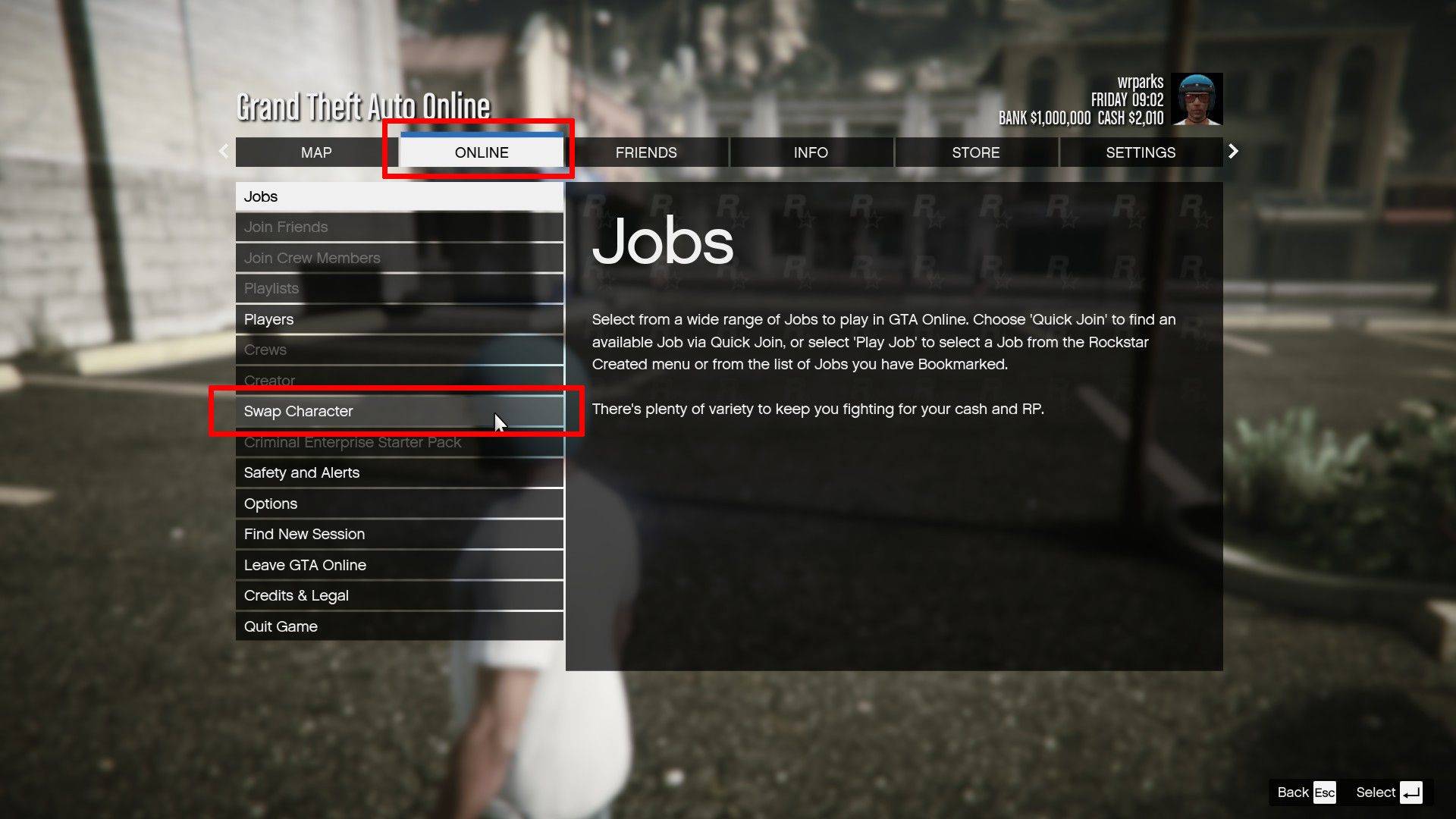 - Drücken Sie ESC auf Ihrer Tastatur oder starten Sie Ihren Controller, um das Pausemenü zu öffnen.
- Drücken Sie ESC auf Ihrer Tastatur oder starten Sie Ihren Controller, um das Pausemenü zu öffnen.
- Navigieren Sie zur Online -Registerkarte.
- Wählen Sie Swap -Zeichen.















